Nota
L'accesso a questa pagina richiede l'autorizzazione. È possibile provare ad accedere o modificare le directory.
L'accesso a questa pagina richiede l'autorizzazione. È possibile provare a modificare le directory.
Mancia
Provare a incorporare un report impaginato o provare a usare le API client nella sezione esplorare le API della sezione Power BI Embedded Analytics Playground.
Questo articolo illustra i passaggi per incorporare un report impaginato nell'applicazione. Altre informazioni sui report impaginati in Che cosa sono i report impaginati in Power BI Premium?.
Come incorporare un report impaginato
Quando si incorpora il contenuto di Power BI in un'app, si definiscono il contenuto e si specificano le relative impostazioni in un oggetto di configurazione. Passare quindi l'oggetto all'API.
Quando si incorpora un report impaginato, usare un oggetto di configurazione di tipo IPaginatedReportLoadConfiguration:
export interface IPaginatedReportLoadConfiguration {
accessToken: string;
id: string;
embedUrl?: string;
settings?: IPaginatedReportSettings;
tokenType?: TokenType;
type?: string;
parameterValues?: IPaginatedReportParameter[];
}
Questa interfaccia contiene le proprietà seguenti:
accessToken: token che consente di accedere ai dati di Power BI incorporati. Per altre informazioni sui token di accesso, vedere Informazioni sulle diverse soluzioni di incorporamento.
embedUrl: URL del report che si sta incorporando. Questo URL diventa l'origine dell'elemento iframe HTML che contiene il report incorporato. In particolare, l'API assegna l'URL all'attributo
srcdell'iframe. È possibile usare un API reportper ottenere questo URL. Di seguito sono riportati due esempi: - report - Ottenere report in di gruppo
- report - Ottenere report in di gruppo
È consigliabile passare i parametri del report al report usando la proprietà
parameterValuesdescritta di seguito. Tuttavia, è anche possibile passare parametri al report aggiungendo la stringa di query alla fine dell'URL di incorporamento. Altre informazioni sul passaggio di parametri URL nei report impaginati. Vedere esempi di passaggio di parametri a un URL.ID: ID del report di Power BI da incorporare.
nome host: il valore
hostnamepredefinito è app.powerbi.com. Se si usa un cloud sovrano, specificare l'URL qui. Se è stato specificato un valore perembedURL, ilhostnameverrà ignorato.impostazioni : oggetto di configurazione di tipo IPaginatedReportSettings. Questo oggetto specifica informazioni sull'aspetto del pannello dei parametri del report. Il pannello dei parametri è la barra sotto la barra delle azioni che può essere espansa o nascosta.
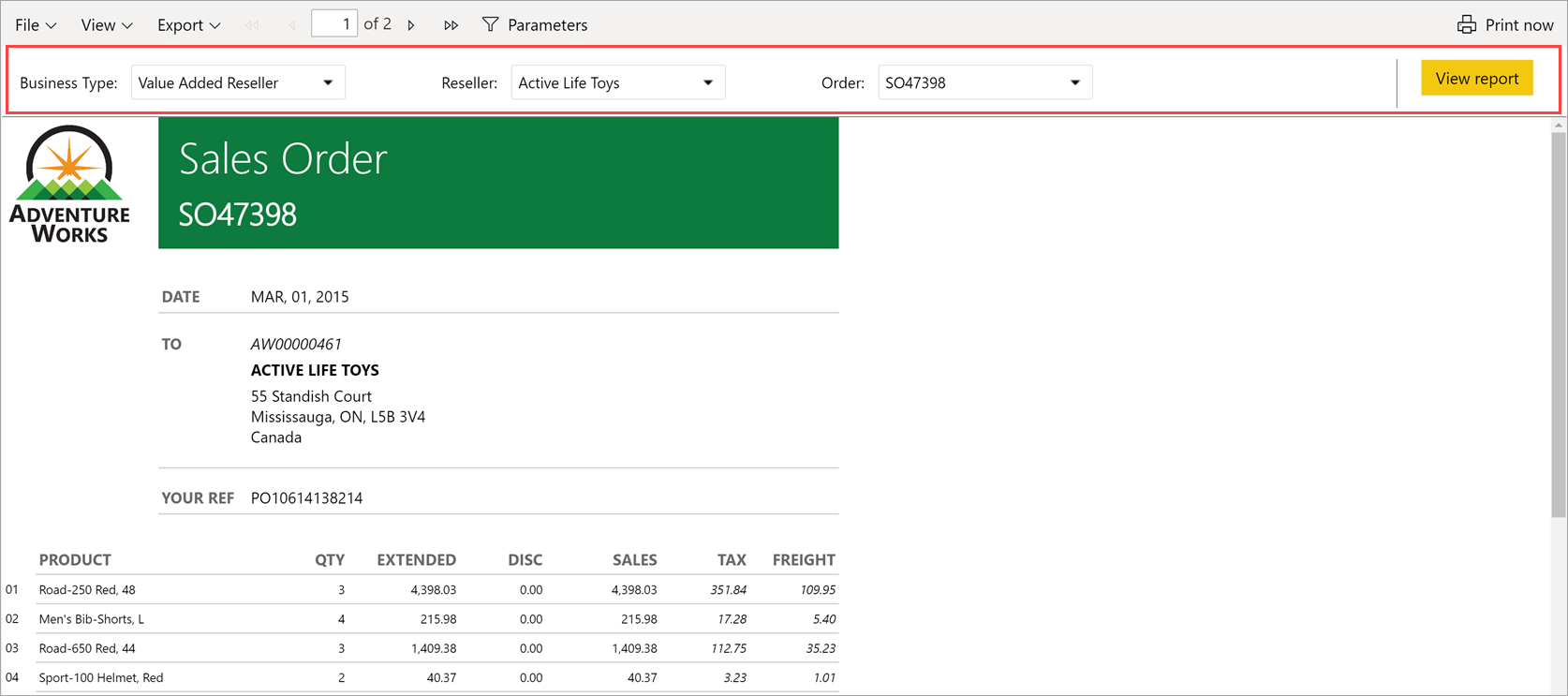
È possibile visualizzare o nascondere il pannello dei parametri facendo clic sul pulsante parametri
sulla barra delle azioni. Questo pulsante è disponibile per impostazione predefinita. Tuttavia, se si configura la proprietà del pannello in modo che sia , il pulsante Parametri non è disponibile. Per impostazione predefinita, l'API comprime il pannello dei parametri. Se si imposta la proprietà
expandeddel pannello sutrue, l'API carica il report con questo pannello espanso.Questo codice mostra un modo per configurare la proprietà
settings:settings: { commands: { parameterPanel: { enabled: true, expanded: true } } }
tokenType: tipo di token che consente di accedere ai dati di Power BI da incorporare.
- Usare
models.TokenType.Aadse si esegue l'incorporamento per l'organizzazione (dati di proprietà dell'utente). - Usa
models.TokenType.Embedse stai incorporando per i tuoi clienti (i dati sono di proprietà dell'app).
Per altre informazioni, vedere Informazioni sulle diverse soluzioni di incorporamento.
- Usare
parameterValues : oggetto di configurazione di tipo
IPaginatedReportParameter. Impostare i parametri del report usando questa proprietà. Questo metodo usa JavaScript SDK ed è il metodo preferito per passare i parametri del report. Per esempio:parameterValues: [ {name: "State", value: "WA"}, {name: "City", value: "Seattle"}, {name: "City", value: "Bellevue"}, {name: "City", value: "Redmond"} ]Questo metodo può essere usato solo per passare parametri del report (i parametri con prefisso URL
rp:) e non parametri rdl (con il prefisso URLrdl:).
Esempio
L'esempio seguente illustra come incorporare un report impaginato:
// Set up the configuration object that determines what to embed and how to embed it.
let embedConfiguration = {
accessToken: anAccessToken,
embedUrl: anEmbedUrl,
uniqueId: aReportId,
tokenType: aTokenType,
type: 'report',
datasetBindings: [{
sourceDatasetId: "originalDatasetId",
targetDatasetId: "notOriginalDatasetId"
}]
};
// Get a reference to the HTML element that contains the embedded report.
let embedContainer = $('#embedContainer')[0];
// Embed the report.
let report = powerbi.embed(embedContainer, embedConfiguration);
Assicurarsi di includere tutti i DatasetId usati per l'associazione nel token di incorporamento a più risorse .
Considerazioni e limitazioni
- Per usare l'associazione dinamica, vedere Associare set di dati in modo dinamico a un report impaginato.
- Il metodo bootstrapped non è supportato per i report impaginati.
- parametri multivalore non sono supportati durante l'incorporamento di un report impaginato.
- La proprietà
parameterValuespuò essere utilizzata solo per i parametri del report. Non può essere usato per i parametri rdl. - L'incorporamento di un report impaginato con un set di dati in tempo reale (set di dati push) non è supportato.